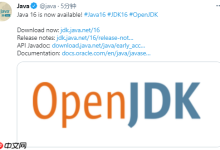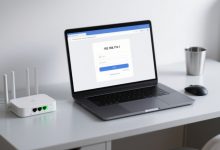蓝牙鼠标因为方便、无线、不占用usb接口,越来越受到大家青睐。但有时候我们也会遇到蓝牙鼠标连不上电脑的情况,这到底是怎么回事呢?下面我们来分析常见原因,并教你轻松解决。

一、蓝牙功能未开启
很多人遇到鼠标连不上,其实是因为电脑蓝牙没打开。可以先检查一下:
1、打开电脑【设置】 → 【设备】 → 【蓝牙和其他设备】,确认蓝牙开关是否打开。
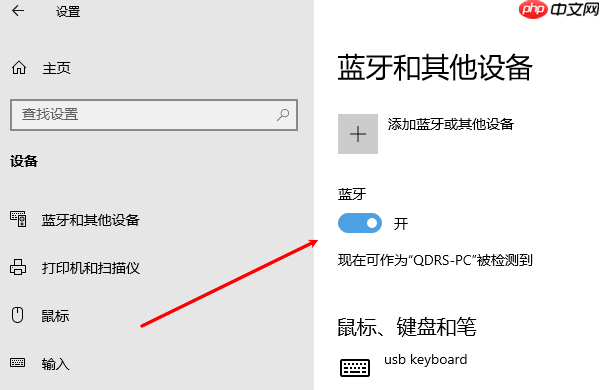
2、在桌面右下角任务栏找到蓝牙图标,如果没有显示,可以点击小箭头查看隐藏图标。
3、如果仍找不到蓝牙图标,说明蓝牙模块可能未启动或驱动异常,需要进一步检查驱动。
二、设备管理器确认蓝牙模块
1、右键点击【开始】按钮 → 选择【设备管理器】。
2、在设备列表中找到【蓝牙】选项,展开查看里面的设备是否正常。
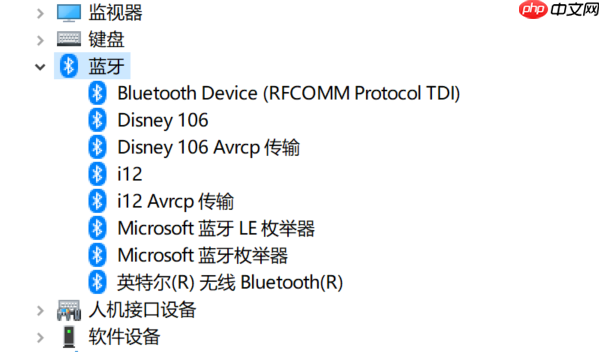
3、如果有黄色感叹号或标注“未知设备”,说明驱动有问题。
4、可下载驱动人生软件,自动检测电脑的蓝牙驱动是否正常,并帮你一键修复或更新。
5、打开软件后,点击【立即诊断】,等待系统检测电脑硬件和驱动状态。
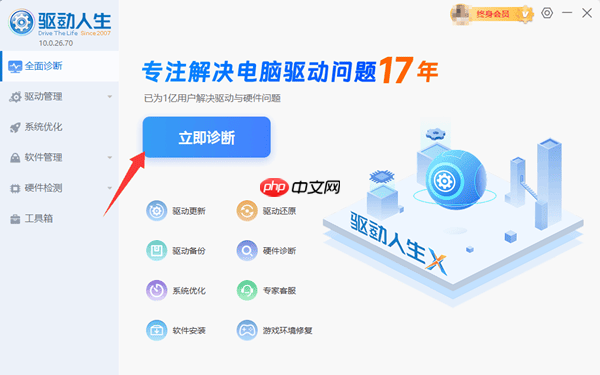
6、找到“蓝牙”项目,如果提示异常,点击【修复】或【升级】即可。
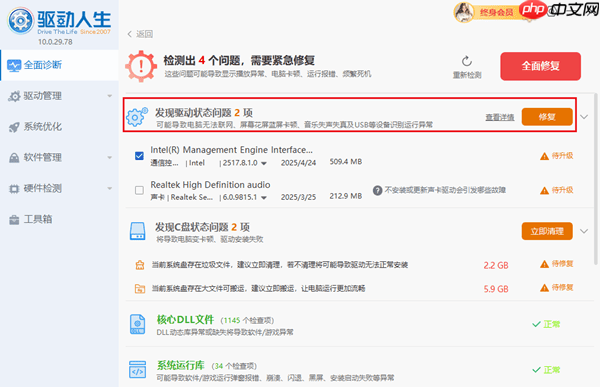
7、修复完成后,重启电脑,再尝试重新连接鼠标。
三、确认鼠标电量和配对模式
蓝牙鼠标没电或未进入配对模式,也会导致连接不上。
1、建议更换电池或给鼠标充电。
2、长按鼠标上的蓝牙按钮几秒,待指示灯快速闪烁后,再让电脑进行搜索配对。

四、鼠标兼容性问题
部分老型号的蓝牙鼠标,可能与电脑系统版本不兼容,尤其是升级到 Windows 10 或 Windows 11 后,更容易出现这种情况。遇到这种情况,可以尝试更新系统补丁,或者更换一款兼容性更好的蓝牙鼠标。
蓝牙鼠标连不上电脑,驱动问题最容易被忽视,借助驱动人生快速检测并修复蓝牙驱动,省时省心。只要按照上述方法逐步排查,相信你的蓝牙鼠标很快就能重新连上电脑。

 路由网
路由网